INTRODUZIR UM DESTINO
| Menu “Navegação” |
No ecrã inicial, prima «Menu» e, em seguida «Navegação» para aceder aos seguintes menus: - “Destino”; - “Itinerário”; - “Ler alto trânsito”; - “Opções de Mapa”; - “Definições”. | |
Para mais informações sobre o software de navegação e a versão dos mapas, selecione o botão do menu contextual no ecrã do menu «Navegação» e, em seguida, «Versão».
Para mais informações, consulte o manual do utilizador disponível no sistema multimédia premindo o botão do menu contextual no ecrã do menu «Navegação» e, em seguida, «Manual de instruções».
| “Destino” | ||
O menu «Destino» propõe várias formas de introduzir um destino: | |||
| “Endereço” | ||
Esta rubrica permite-lhe introduzir todo ou uma parte do endereço: país, cidade, rua e número de porta. Na primeira utilização, o sistema pede para escolher o país de destino. Introduza o nome da cidade procurada ou o seu código postal através do teclado numérico. O sistema sugere os nomes de várias cidades. - Prima o nome da cidade apresentada para validar a sua escolha. - Aceda à lista completa que corresponde à sua pesquisa. | |||
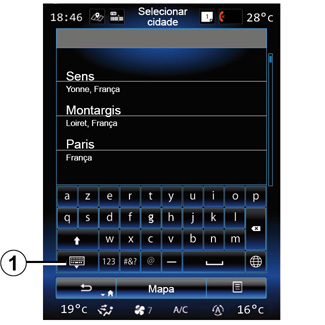
Nota: é possível ocultar o teclado numérico para apresentar a lista completa de resultados premindo 1. - Seleccione a cidade pretendida. - Proceda da mesma forma para os campos «Rua» e «Número de porta». |
Durante uma navegação, quando é iniciada a pesquisa de um novo destino, é possível optar por definir o mesmo como ponto de passagem, novo destino ou etapa final.
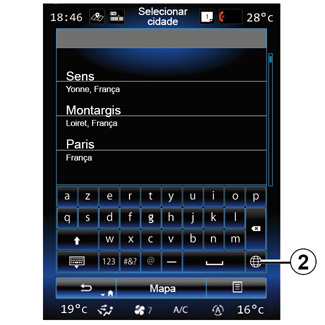

É possível alterar o tipo de teclado no sistema multimédia premindo o botão 2 («ABC», «Qwerty», «Azerty», etc.). Nota: o sistema memoriza as últimas cidades introduzidas. Pode escolher directamente uma destas cidades. Nota: são admitidos apenas os endereços conhecidos pelo sistema no mapa digital. |
Nota: por predefinição, o sistema apresenta o país e a cidade correspondentes ao seu último destino. Pode introduzir directamente o nome da rua se o destino pretendido se encontrar na mesma cidade que o último destino introduzido. |
Utilizar o reconhecimento de voz para introduzir um endereço Nos ecrãs «Destino» e «Itinerário», prima o botão do reconhecimento de voz e, em seguida, após o sinal sonoro, diga uma cidade, um número e/ou um nome de rua... |
| “Histórico” | |
Este menu permite seleccionar um destino na lista dos últimos endereços utilizados. Estas memorizações efectuam-se automaticamente. No menu «Navegação», selecione «Destino» e, em seguida, «Histórico». Na lista de destinos memorizados, selecione um endereço para iniciar a navegação. | ||
Por razões de segurança, efectue estas operações com o veículo parado.
| “Pontos de interesse” | |
Um ponto de interesse (POI) é um serviço, um estabelecimento ou inclusivamente um local turístico situado na proximidade de uma localidade (ponto de partida, cidade de destino, localidade ao longo do itinerário, etc.). Os pontos de interesse estão classificados por categorias: restaurantes, museus, estacionamentos... Seleccione «Destino» no menu «Navegação» e, depois, «Pontos de interesse» para escolher um destino a partir dos pontos de interesse. “Pesquisa rápida” Uma lista apresenta todos os POI encontrados ao longo do itinerário (se existirem) ou nas imediações da sua posição atual. Pode filtrar a lista de POI utilizando o teclado. Selecione um POI na lista de resultados ou utilize o teclado para introduzir o nome/tipo de POI que pretende procurar. | ||
“Person pesquisa” Esta função permite procurar POI numa cidade/localidade ou ao longo do itinerário, selecionando um ponto de interesse numa lista ou introduzindo-o através do teclado. Escolha a zona de pesquisa de entre as categorias seguintes: - “Numa cidade”; - Perto da última posição conhecida; - “Ao longo Trajecto” (se existir); - “Próximo Destino” (se existir). Depois de selecionar uma zona de pesquisa, o ecrã apresenta os POI disponíveis por categoria («Todos», «Aeroporto», «Automóvel», etc.). Selecione uma categoria. Todos os POI desta categoria na zona de pesquisa são apresentados. Selecione o POI pretendido para iniciar a navegação. |
Categorias («Posto de combust.»/«Estacionamento»/«Restaurante»/«Alojamento») Pesquise pontos de interesse seleccionando categorias no menu «Pontos de interessePontos de interesse». Neste ecrã, pode executar uma pesquisa rápida utilizando tipos de POI predefinidos: - «Posto de combust.» ao longo do itinerário. - «Estacionamento» perto do destino. - «Restaurante» ao longo do itinerário. - «Alojamento» perto do destino. Caso não possua um itinerário ou um destino atualmente, o sistema procurará esses POI nas imediações da sua posição atual ou da última posição conhecida. |
| «Agenda» | ||
Pode memorizar endereços no livro de endereços e utilizá-los mais tarde como destino. Dessa forma, pode aceder às seguintes funções: | |||
“Casa” | |||
Esta rubrica permite-lhe iniciar a navegação até à sua residência. Quando seleciona «Casa» no menu «Agenda» pela primeira vez, o sistema pede para guardar o endereço da sua residência selecionando a posição GPS, «Endereço», «Pontos de interesse», «Histórico», «No mapa» ou «Coordenadas». Escolha o método preferencial para introduzir o endereço da sua residência e confirme. | |||
«Trabalho» | ||
Este menu permite iniciar a navegação até ao seu local de trabalho. Quando seleciona «Trabalho» no menu «Agenda» pela primeira vez, o sistema pede para guardar o endereço do seu local de trabalho selecionando a posição GPS, «Endereço», «Pontos de interesse», «Histórico», «No mapa», «Coordenadas», etc. Selecione a forma como pretende introduzir o endereço do seu local de trabalho e, em seguida, confirme. Nota: para repor o endereço de residência ou do local de trabalho, no menu «Agenda», prima o botão do menu contextual e, em seguida, prima Repor endereço de residência ou Repor endereço do local de trabalho. |
| «Coordenadas» | |
Esta função permite definir um destino através de coordenadas (valores de latitude e de longitude). | ||
| “Procurar no mapa” | |
Esta função permite definir um destino a partir de um ponto que tenha seleccionado no mapa. No menu “Navegação”, selecione “Destino” e, em seguida, “Procurar no mapa”. Desloque-se pelo mapa para posicionar o cursor no seu destino e, em seguida, confirme pressionando “Concluído”: o sistema calcula a rota. | ||
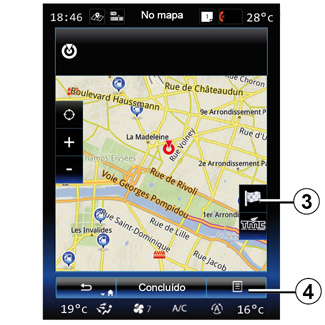
Menu contextual 4 Selecione um destino conforme indicado anteriormente e, depois, prima 4 para aceder às seguintes funções: - “Locais em redor do cursor”; - “Ad. a agenda”; - “Notícias”. |
“Locais em redor do cursor” Esta função permite encontrar pontos de interesse à volta da posição seleccionada. Pode pesquisar, filtrar, ordenar e visualizar todos os resultados encontrado pelo sistema no mapa. “Ad. a agenda” Esta função permite memorizar a posição seleccionada no livro de endereços. “Notícias” Esta função permite encontrar detalhes (endereço, latitude e longitude) sobre a posição seleccionada. |
Validar o destino
Depois de introduzir as informações relativas ao seu destino, o sistema apresenta um resumo do itinerário para validação. Prima Concluído na parte inferior do ecrã para confirmar. O sistema efetuará o cálculo.
Nota: os critérios de cálculo podem ser modificados nos parâmetros do itinerário.
No fim do cálculo, o sistema apresenta o resumo de navegação.
Nota: se não tocar no ecrã, esta página será fechada ao fim de dez segundos e a navegação terá início automaticamente se não existirem restrições que afetem o trajeto.
Para validar o seu destino e activar a navegação, prima a tecla «Ir».
Nota: se não existir qualquer itinerário em curso, o atalho para o menu «Destino» 3 será apresentado no mapa.
Por razões de segurança, efectue estas operações com o veículo parado.
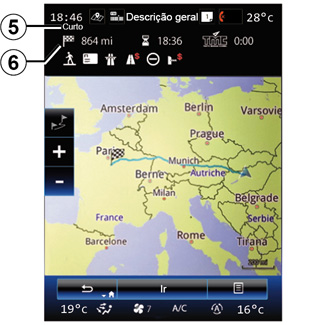
Resumo do itinerário
O ecrã está dividido em duas zonas:
- A zona 5 apresenta o método de cálculo utilizado;
- a zona de trajeto 6 apresenta um resumo do itinerário (distância, tempo do trajeto, trânsito e restrições que afetem o trajeto).
Para iniciar a navegação até ao destino, prima o botão “Ir” na parte inferior do ecrã.
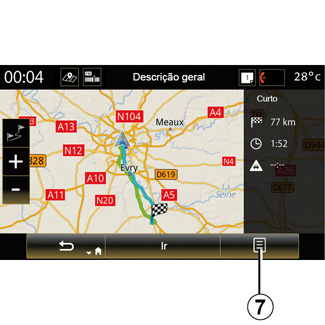
Menu contextual 7
Prima o botão de menu contextual 7 para aceder aos seguintes menus:
- “Alternativas de trajecto”;
- “Itinerário”;
- “Opções de trajecto”;
- «Ad. rota à agenda»;
- «Simular itinerário».
“Alternativas de trajecto”
Esta opção permite modificar o modo de cálculo de itinerário de entre as três seguintes sugestões (situadas à direita do ecrã):
- «Rápido»;
- «Económico»;
- «Curto».
“Itinerário”
Na parte superior do ecrã, existem três separadores («Normal», Estradas e «Resumo») que podem ser utilizados para pré-visualizar o itinerário até ao destino.
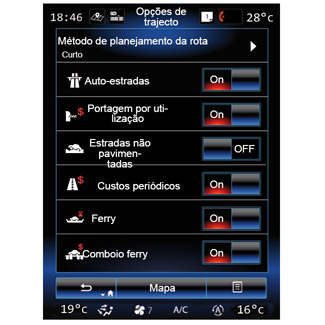
“Opções de trajecto”
“Método de planejamento da rota”
Esta função permite modificar o método de cálculo do itinerário. Ao escolher um método de cálculo do itinerário, define também este método de cálculo de itinerário predefinido para os próximos destinos.
Para conhecer os vários métodos de cálculo de itinerário, consulte o capítulo «Opções de Mapa».
Preferências de itinerário
As preferências de itinerário são restrições que afetam o cálculo de itinerário. Para mais informações, consulte o capítulo «Opções de Mapa».
“Alternativas de trajecto”
Esta função permite adicionar o itinerário anteriormente introduzido no livro de endereços no sistema multimédia.
Garantia de usar o mapa mais recente
Após a entrega do seu veículo novo, tem um prazo máximo para actualizar gratuitamente a cartografia. Depois deste período as actualizações são pagas.
Para obter mais informações, consulte um representante da marca.
São editadas regularmente atualizações, nomeadamente de cartografias. Em algumas situações, é possível que as estradas evoluam e que a cartografia não esteja ainda atualizada.








